目录
1.首先进入git的官网:https://git-scm.com/然后选择Downloads。
2.接着选择与自己电脑系统对应的下载选项,我的电脑是windows7的系统,因此选择windows。
3.进去之后,先别着急选择,先查看自己的电脑系统是64位操作系统还是32位操作系统。
4. 将git的安装程序保存到一个自己创建的文件里,方便将来的管理,同时安装路径最好不要有中文。
6.在刚才下载git的文件夹里,再创建一个git文件夹,用于安装git。
一、git简介
Git是免费、开源的分布式版本控制系统,现已成为分布式版本控制的主流工具。由于选修课需要用到git,所以就给大家分享一下git的安装教程!!!
二、安装过程
1.首先进入git的官网:https://git-scm.com/,然后选择Downloads。
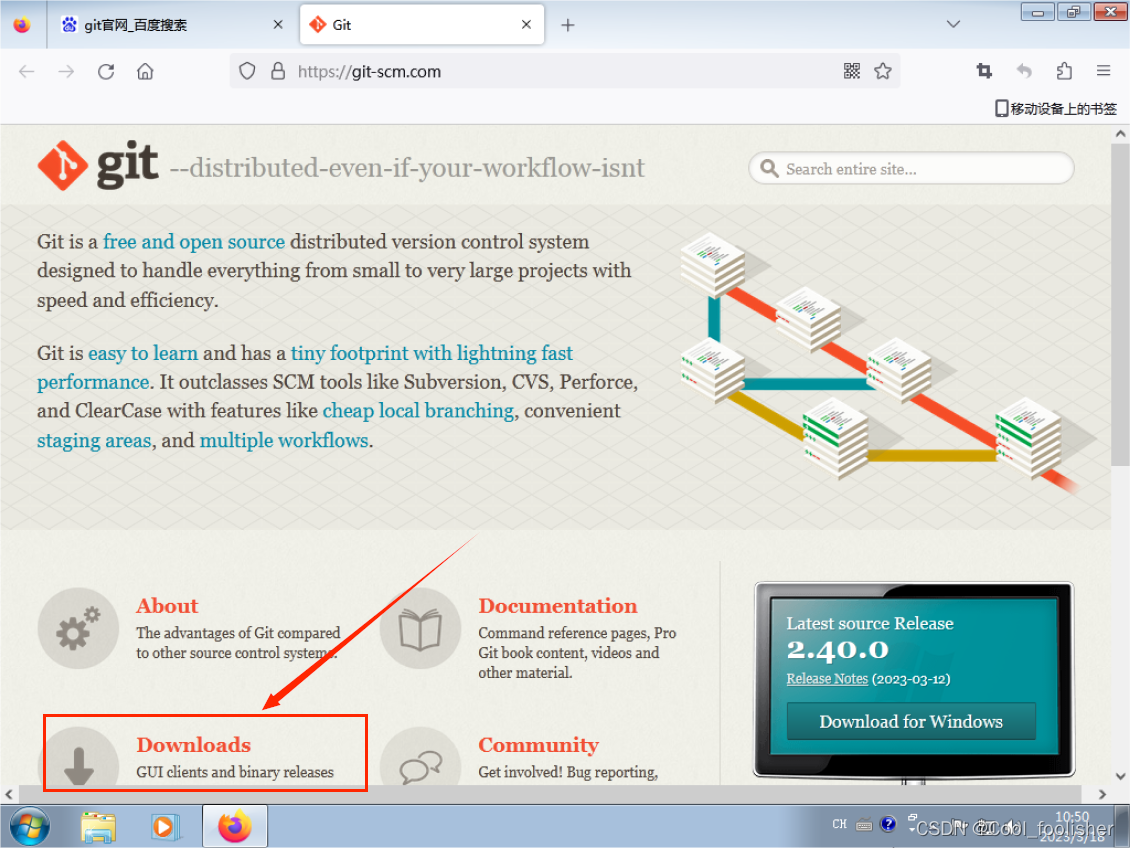
2.接着选择与自己电脑系统对应的下载选项,我的电脑是windows7的系统,因此选择windows。
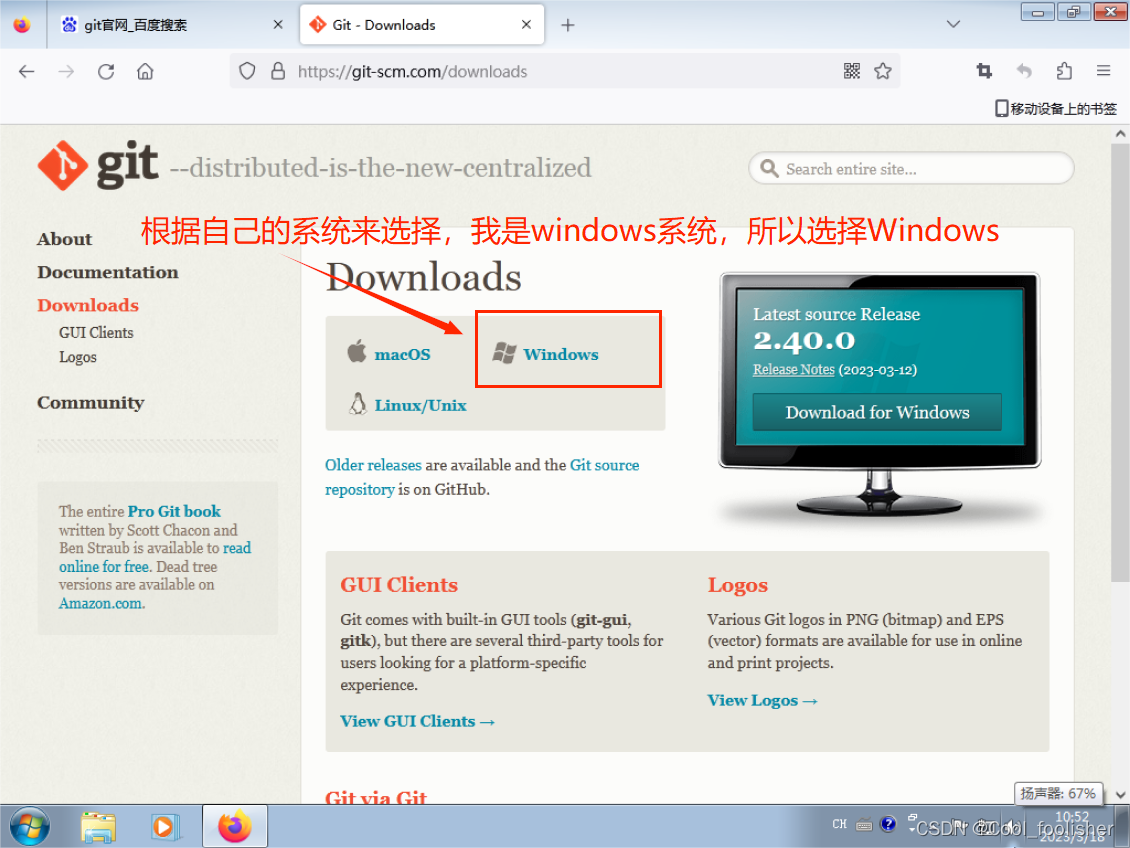
3.进去之后,先别着急选择,先查看自己的电脑系统是64位操作系统还是32位操作系统。
方法如下:
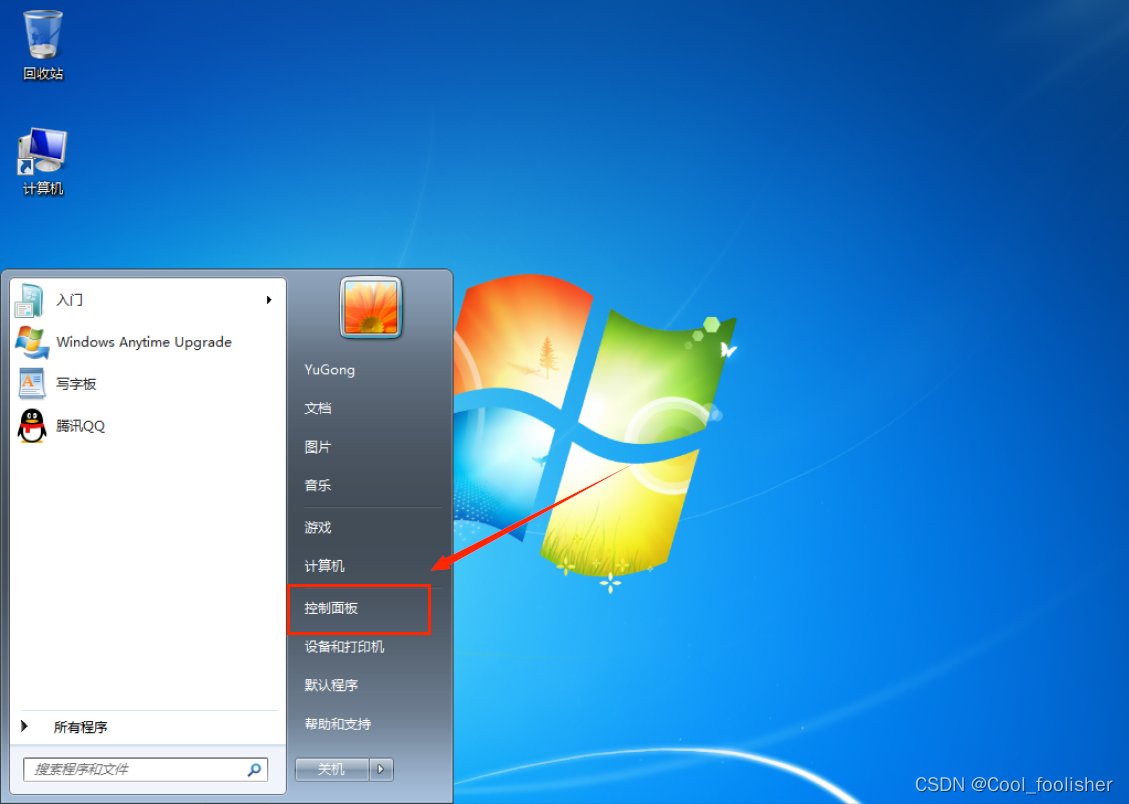


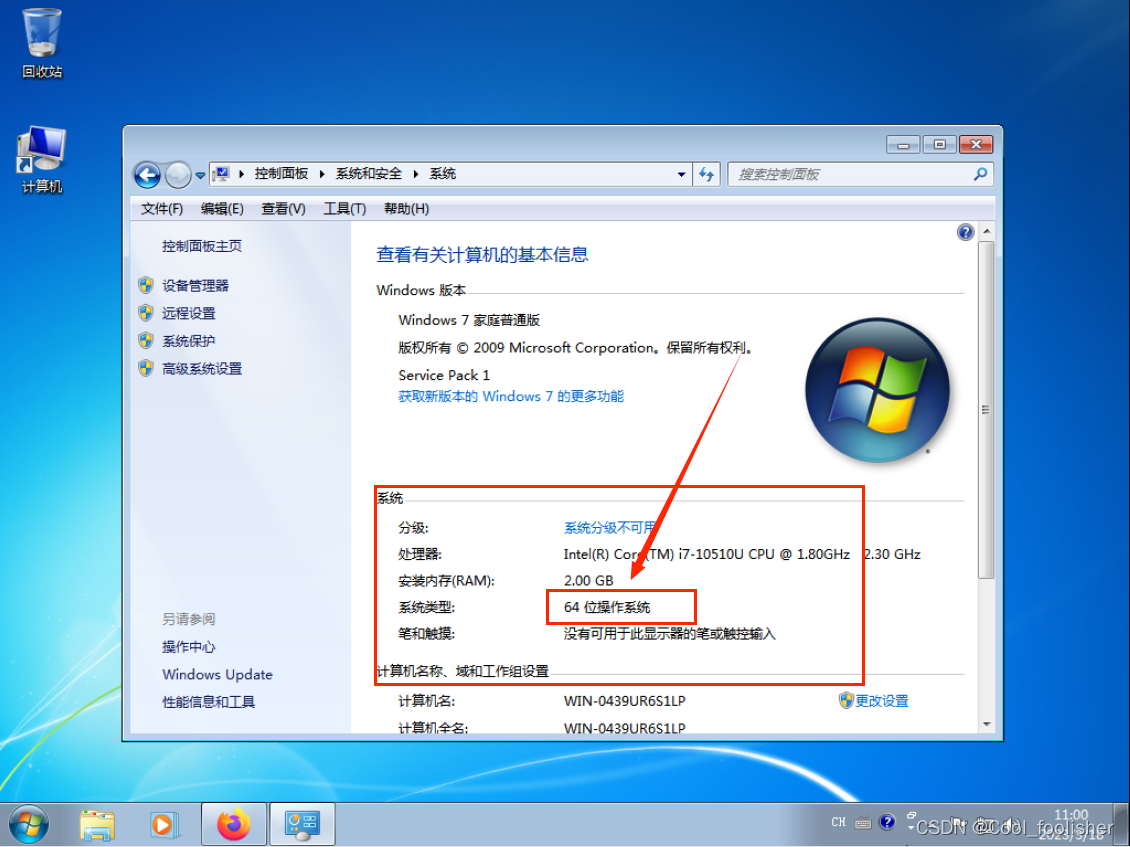
我是64位的操作系统,所以下载的时候选择64位的下载。 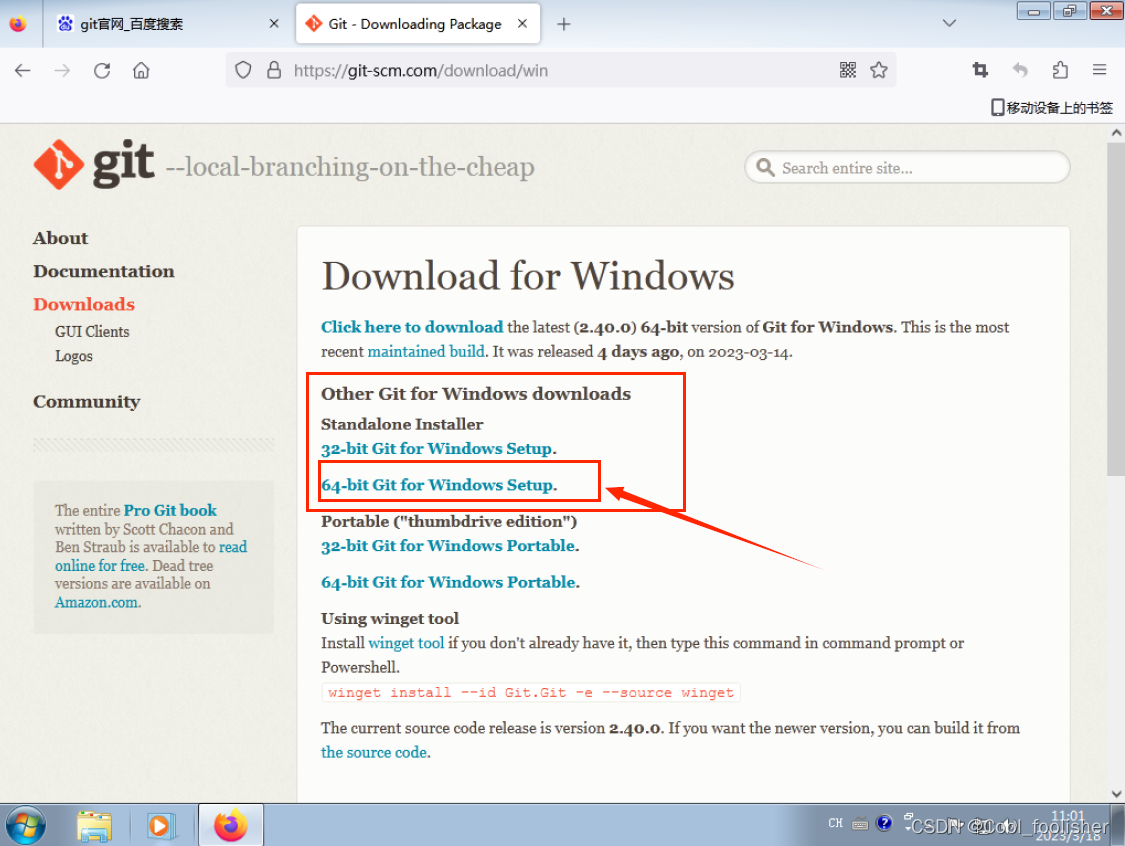
4. 将git的安装程序保存到一个自己创建的文件里,方便将来的管理,同时安装路径最好不要有中文。

5.开始安装。
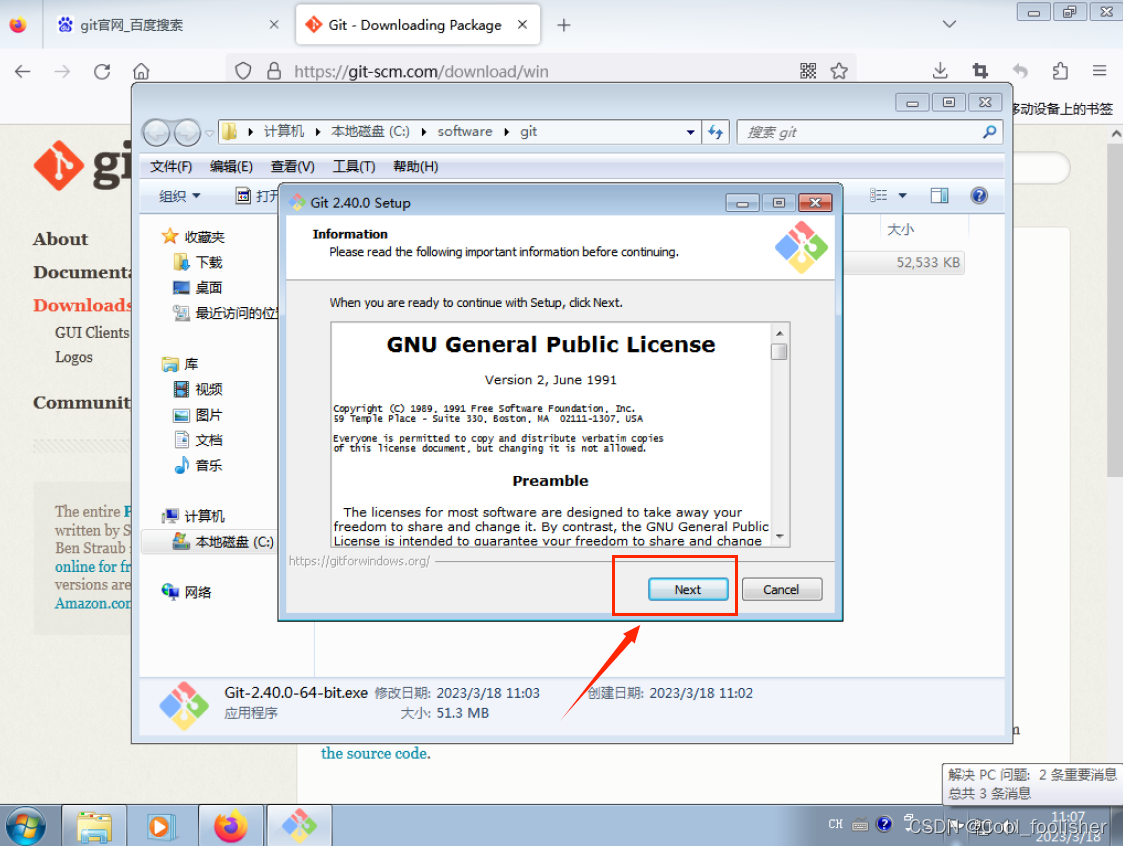
6.在刚才下载git的文件夹里,再创建一个git文件夹,用于安装git。
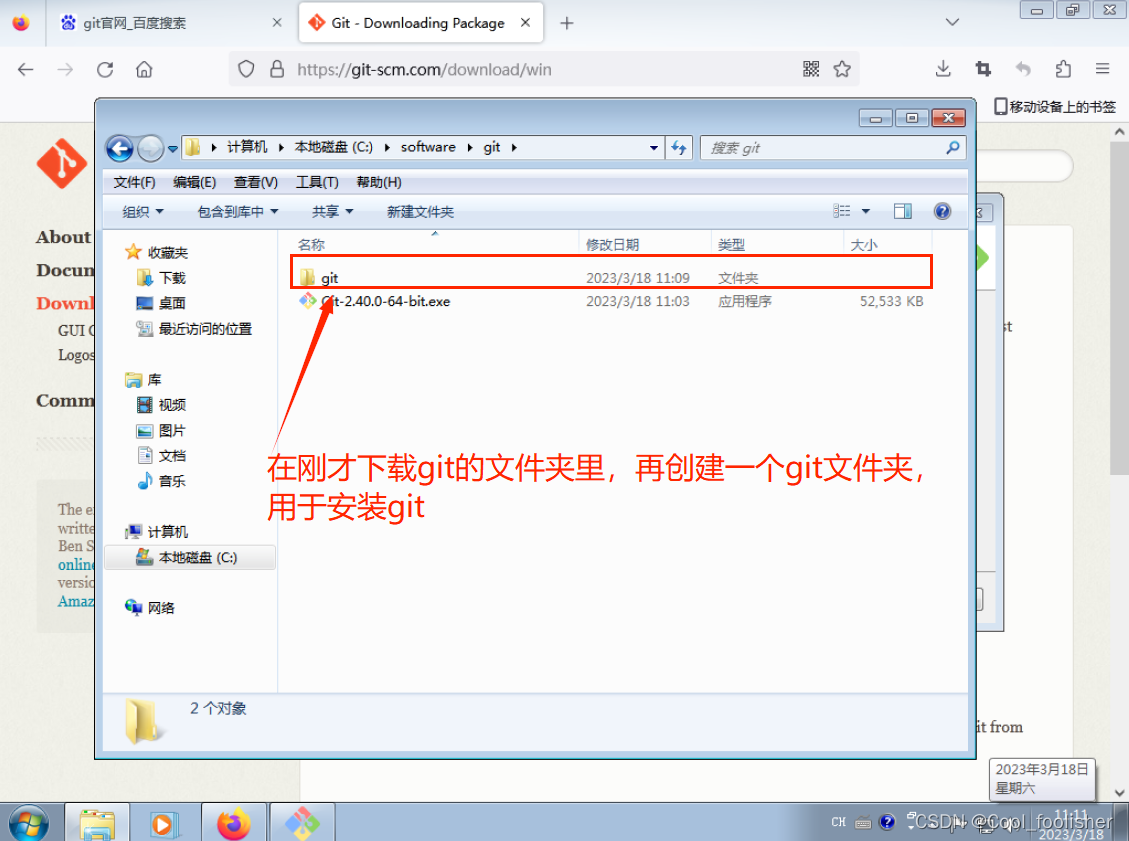
7.更改路径为刚才创建的git文件夹,然后next。
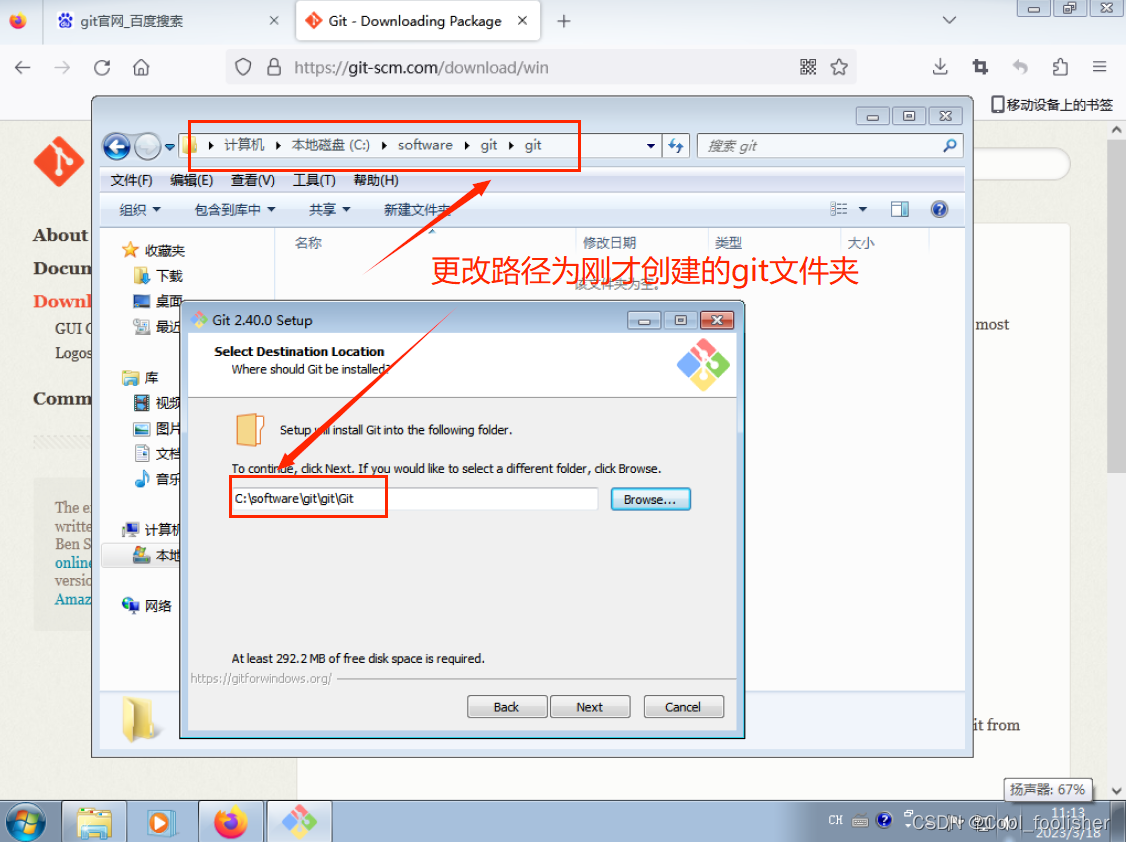
8.确保红框里的内容选中。
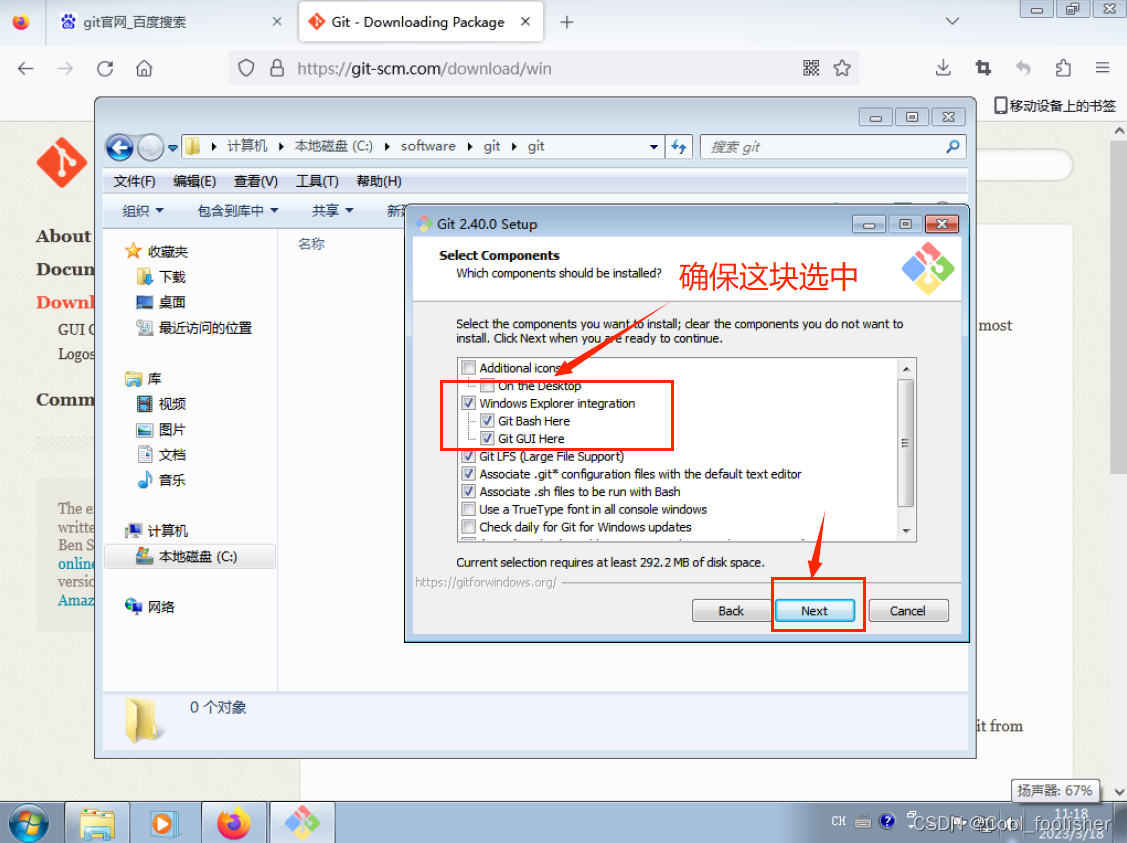
9.后面就是next到底即可。
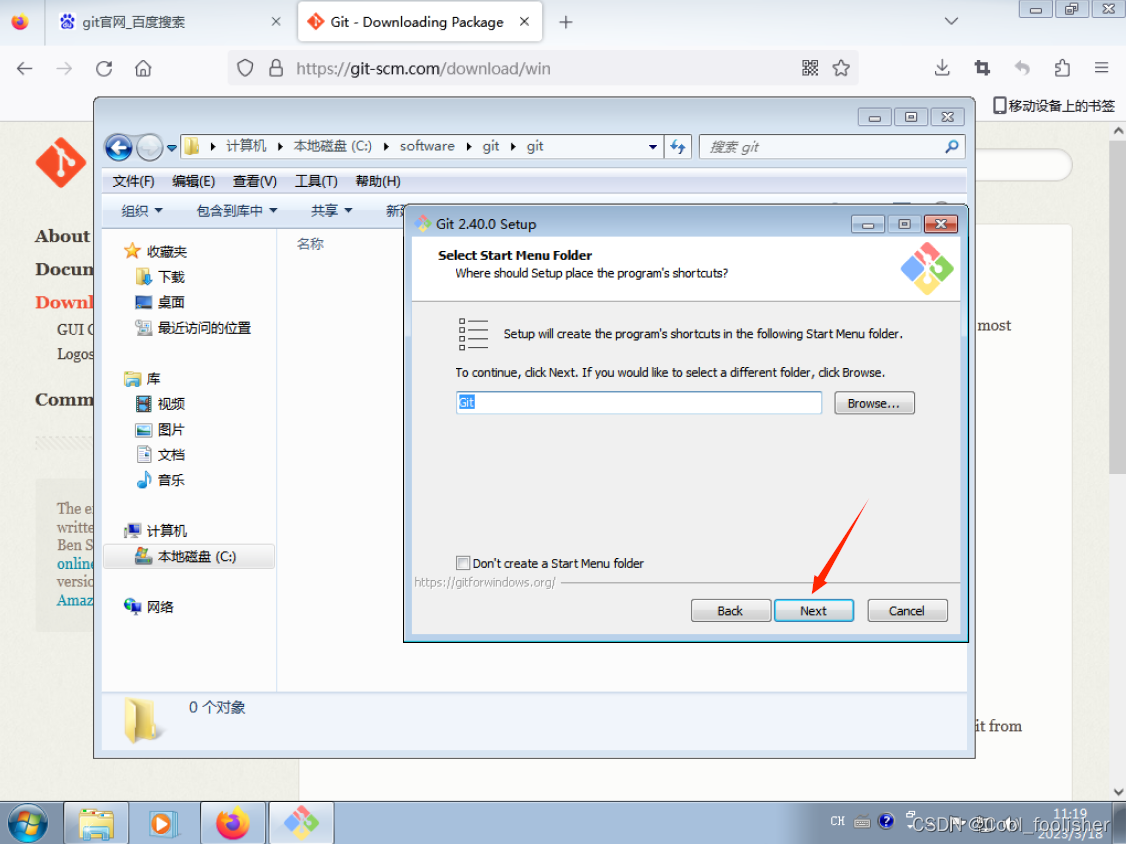

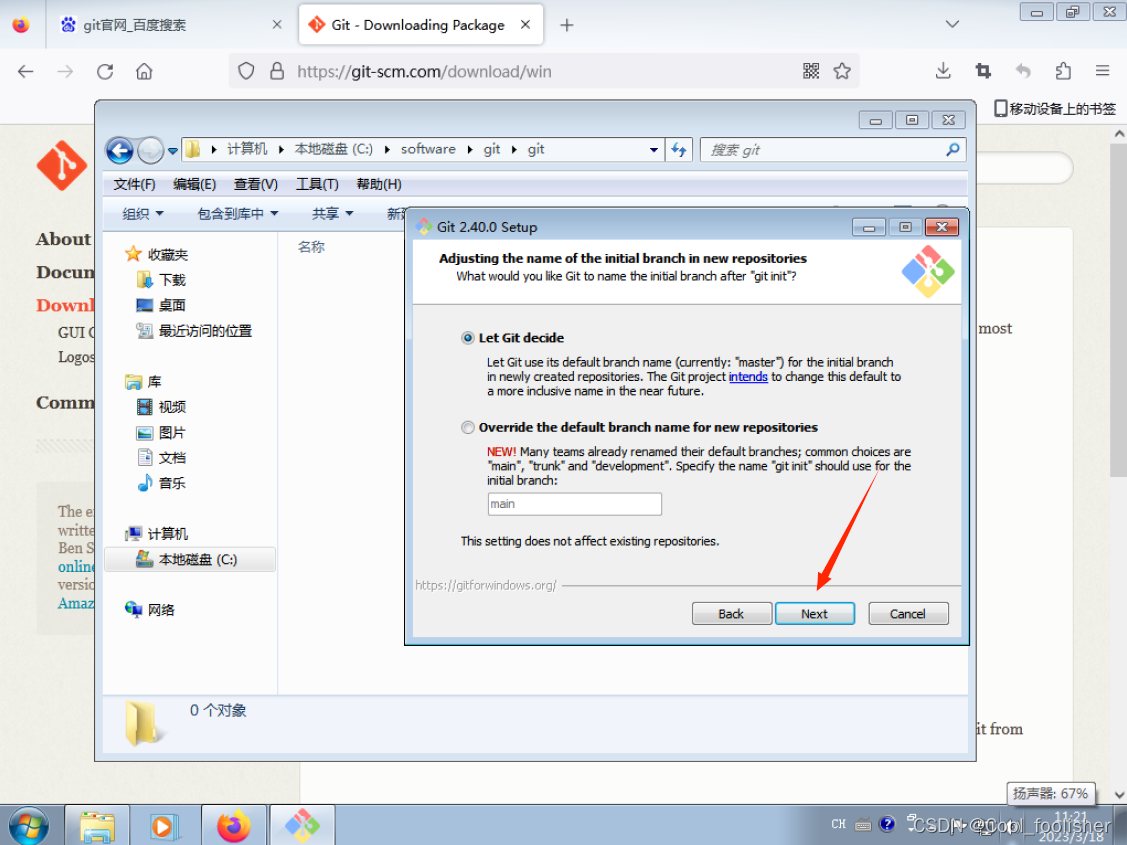

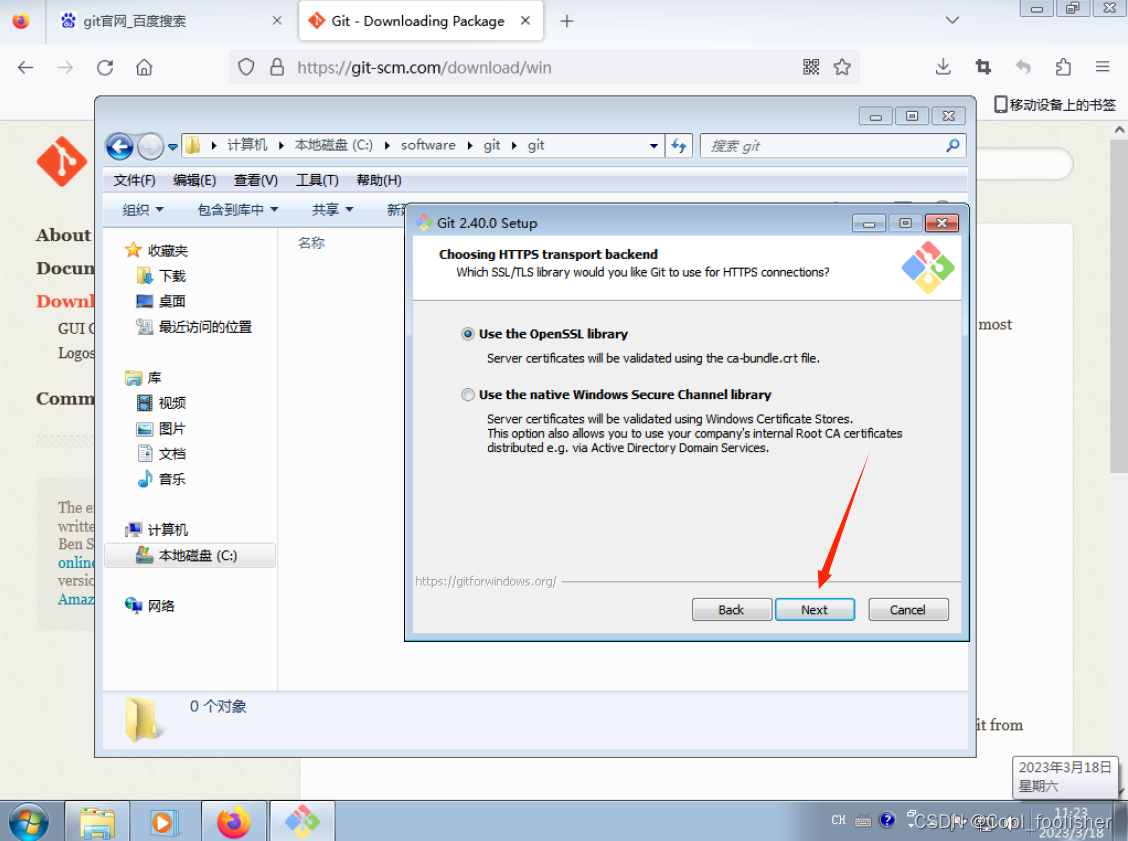
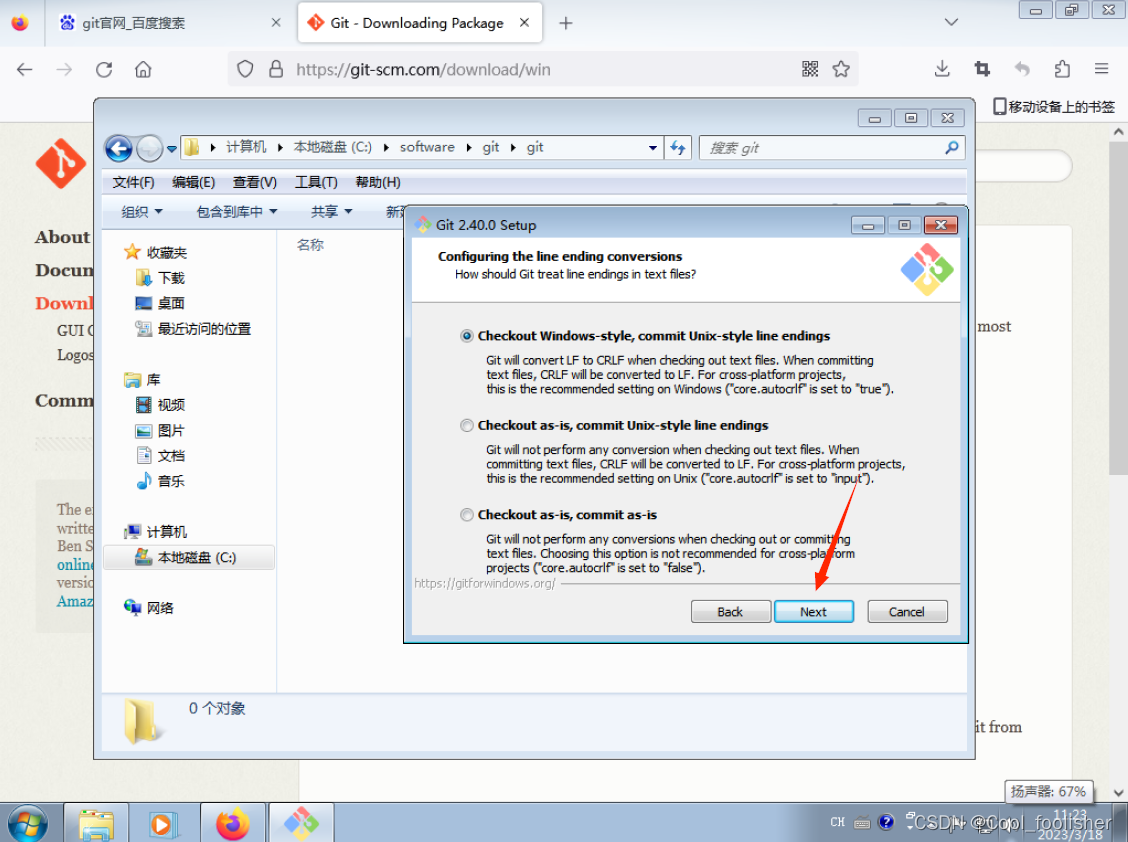


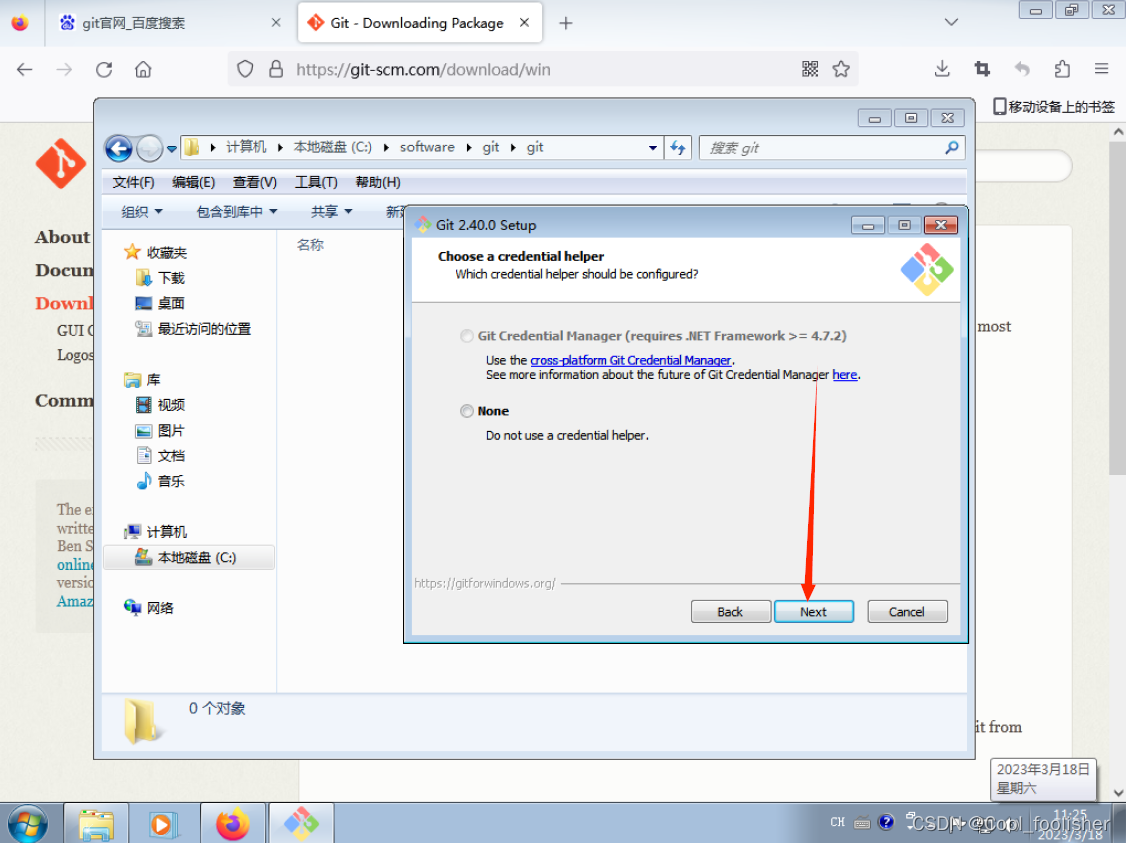
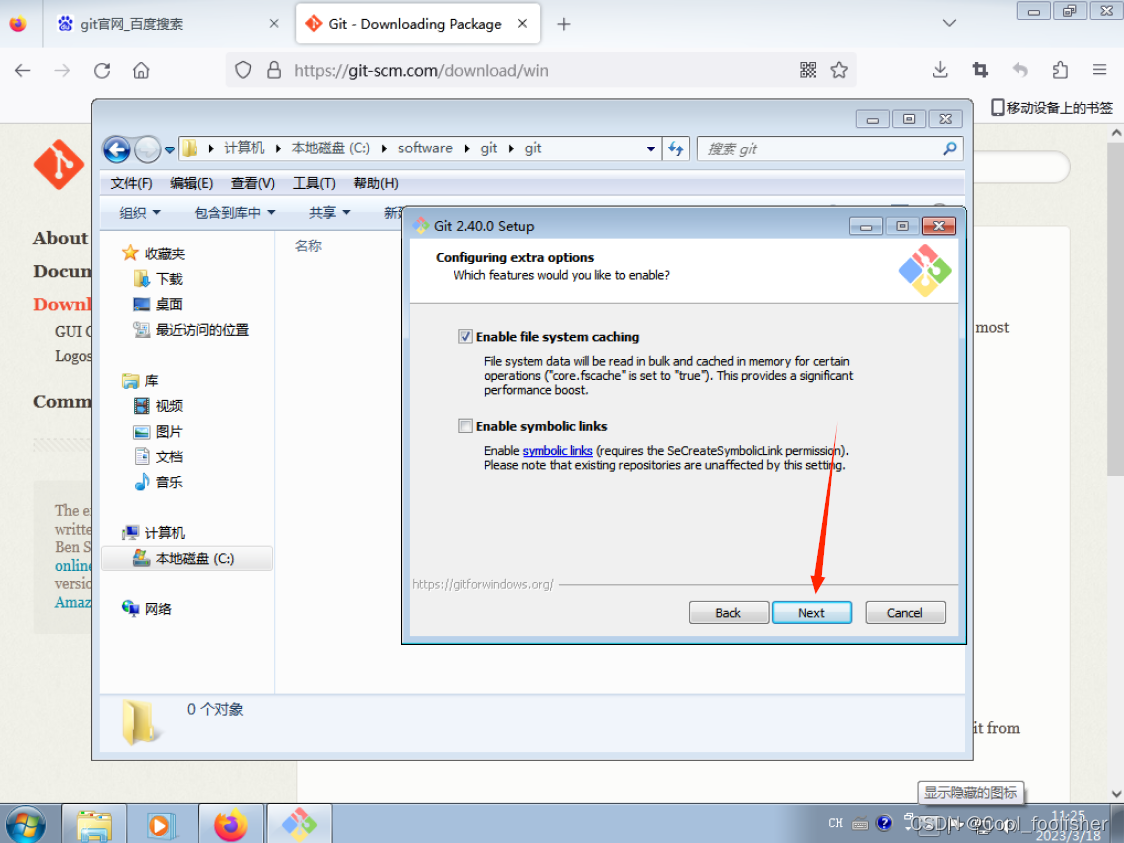
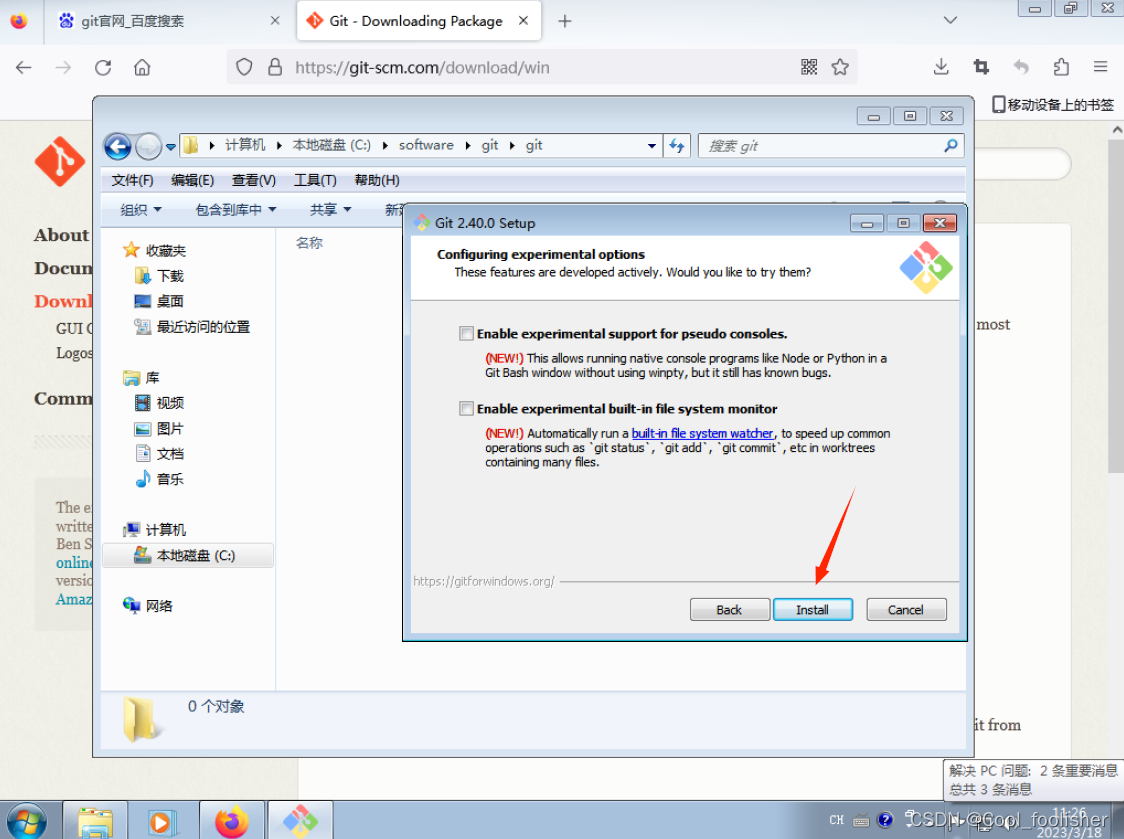

10.安装成功!!!

怎么样,是不是十分简单,那还愣着干嘛,如果觉得这篇文章对您有帮助,欢迎大家点赞支持我,您的支持是我前进的动力,往后我会写出更好文章的!!!






















 1855
1855











 被折叠的 条评论
为什么被折叠?
被折叠的 条评论
为什么被折叠?










